打印服务器快速设定
- 格式:doc
- 大小:29.00 KB
- 文档页数:5

打印服务器配置教程2008年04月02日星期三 19:35一:前言如果想为网络中的计算机提供共享打印服务,首先需要将打印机设置为共享打印机。
为了能够对打印服务器进行有效管理,建议在网络中部署打印服务器。
以在Windows Server 2003(SP1)安装设置打印服务器为例,操作步骤如下所述:Step1 在开始菜单中依次单击【管理工具】→【配置您的服务器向导】菜单项,打开“配置您的服务器向导”对话框。
在欢迎对话框和“预备步骤”对话框中直接单击【下一步】按钮,系统开始检测网络配置。
如未发现问题则打开“服务器角色”对话框,在“服务器角色”列表中选中【打印服务器】选项,并单击【下一步】按钮,如图7-106所示。
图7-106 选中【打印服务器】选项Step2 打开“打印机和打印机驱动程序”对话框,在该对话框中可以根据局域网中的客户端计算机所使用Windows系统版本来选择要安装的打印机驱动程序。
建议选中【所有Windows客户端】单选钮,并单击【下一步】按钮,如图7-107所示图7-107 选中【所有Windows客户端】单选钮Step3 在打开的“选择总结”对话框中直接单击【下一步】按钮,打开“添加打印机向导”对话框。
在欢迎对话框中单击【下一步】按钮,打开“本地或网络打印机”对话框。
在这里可以选择打印机的连接方式,选中【连接到这台计算机的本地打印机】单选钮,并取消选中【自动检测并安装我的即插即用打印机】复选框。
单击【下一步】按钮,如图7-108所示。
图7-108 “本地或网络打印机”对话框提示:如果与计算机连接的打印机不属于即插即用设置,则建议取消选中“自动检测并安装我的即插即用打印机】复选框。
Step4 打开“选择打印机端口”对话框,此处需要设置打印机的端口类型。
目前办公使用的打印机主要为LPT(并口)或USB端口,其中以LPT端口居多。
本例所使用的打印机为LPT端口,选中【使用以下端口】单选钮,并在下拉列表中选择【LPT(推荐的打印机端口)】选项,单击【下一步】按钮,如图7-109所示。

打印服务器配置教程(一)引言概述:本文将详细介绍如何配置打印服务器。
打印服务器是一种用于管理网络打印机的设备,它可以集中管理多台打印机,并为用户提供远程打印服务,大大提高了打印效率和管理便利性。
本文将从搭建服务器、网络设置、安装打印机驱动、配置打印队列和设置访问权限等五个方面进行详细阐述。
正文内容:1. 搭建服务器a. 选择合适的服务器硬件设备。
b. 安装服务器操作系统。
c. 配置网络连接,确保服务器可以与其他设备进行通信。
2. 网络设置a. 分配静态IP地址,确保服务器始终保持固定IP。
b. 设置子网掩码和默认网关。
c. 配置DNS服务器,解析域名解析请求。
3. 安装打印机驱动a. 下载适用于服务器操作系统的打印机驱动程序。
b. 运行驱动程序安装向导,按照提示安装驱动程序。
c. 添加打印机,指定驱动程序和连接方式。
4. 配置打印队列a. 打开打印服务器管理工具。
b. 创建新的打印队列,指定打印机和相关设置。
c. 配置打印队列的优先级、权限和速度限制等。
5. 设置访问权限a. 添加用户或组,设置访问打印服务器的权限。
b. 分配打印权限,指定可以访问哪些打印机。
c. 设置打印服务器的安全策略,限制未授权访问。
总结:本文详细介绍了打印服务器的配置过程,包括搭建服务器、网络设置、安装打印机驱动、配置打印队列和设置访问权限等方面。
通过按照本文的步骤进行配置,您可以轻松搭建和管理打印服务器,提高打印效率和管理便利性。
在实际应用中,还可以结合具体需求进行更深入的设置和优化。
下一篇文章将继续介绍更多的打印服务器配置教程,敬请期待。

商标说明NetWare和Novell是Novell Corporation的注册商标. Microsoft Windows 95/98/Me和Microsoft Windows NT/2000是Microsoft Corporation的商标或美国注册商标. 其它的牌子及其商品名称的注册商标为厂商所有.著作权任何全部或部份的出版品, 不能以文章格式. 内容意思及任何衍生作品, 例如翻译或改编性的文章, 从1976年的美国著作权法规定, 不能叙述厂商内容的法律规范.FCC安全指示本产品已经过<Class A 数字装置>测试及严格要求。
此限制按照FCC规则的15个部分。
这些限制是为了在居住环境中安装任何设备,提供合理的保护,和对抗有害干扰而设计。
若未按照指示正确的安装或使用,此设备可能会产生或散发射频能源,并可能对电讯交通造成有害的干扰。
但是,并不保证在特殊的安装中,不会产生干扰。
Part No. Z410114-200内容索引著作权 (I)1. 产品简介 (1)产品介绍 (1)硬件安装 (4)2. 打印服务器之安装 (1)准备工作 (1)支持网络 (1)操作系统安装对应表 (2)3. 窗口接口的安装工具-PSADMIN (1)安装PSA DMIN (1)使用PSA DMIN (3)精灵模式 (4)手动安装 (6)内容–TCP/IP选项 (8)升级 (9)重设 (10)更新 (10)多个打印名称配置 (10)从W INDOWS PC移除PSA DMIN (11)4. 网际网络印表及HP WEB JETADMIN工具 (1)网际网络打印通讯协议概论 (1)HP W EB J ET A DMIN概论 (5)系统需求 (5)安装HP W EB J ET A DMIN (6)确认安装及提供使用 (6)安装及更改设备 (6)移除HP W EB J ET A DMIN工具 (6)5. 由内建网页服务器安装 (1)概论 (1)使用内建网页服务器 (1)S TATUS M ENU (2)S ETUP M ENU (9)在N ET W ARE 4.X/5.X上安装打印服务器 (14)6. 网络打印管理 (1)准备工作 (1)W INDOWS 95/98/M E安装程序 (5)在W INDOWS 95/98/M E移除N ETWORK P RINT P ORT (9)7. TCP/IP LPR 埠打印安装 (1)基本TCP/IP安装概论 (1)分配一个IP地址 (1)DHCP (2)W INDOWS NT LPR 埠打印安装 (2)W INDOWS 2000标准TCP/IP打印机连接端口安装 (4)UNIX安装 (7)8.打印服务器之升级 (1)概论 (1)从N ET W ARE系统升级打印服务器 (2)透过TCP/IP在W INDOWS NT/2000系统升级打印服务器 (3)透过TCP/IP在UNIX系统升级打印服务器 (4)9.问题排除 (1)一般问题排除 (1)LED灯号显示 (1)网络线相关问题 (1)电源相关问题 (2)打印埠相关问题 (2)W INDOWS 95/98/M E/NT/2000问题解决 (3)多区段802.2架构型态安装 (4)将打印服务器换至另一局域网络 (5)计算机移至另一网络区段 (7)N OVELL N ETWARE问题解决 (7)TCP/IP问题排除 (8)常见问题 (11)产品简介1. 产品简介产品介绍外接式打印服务器可以增加公司能力于节省放置打印机的租金,可以在以太网络上很方便的使用打印机,并增加网络打印机的效率及管理。

打印服务器设置:
1、先打开wincfg.exe (C:\Program Files\PrintSir Utilities\WinUtil\wincfg.exe)
2、找到要设置的打印服务器:
3、选择IP地址设置:
输入IP地址为:192.168.0.(1-254),前提是要设置的IP地址在局域网中没有被占用。
至于剩下的二个输入如下:
4、输入好后,先单击写入,再重置。
5、选择DHCP设置,里面的DHCP启动应为停止。
如图:
如果默认是停止则无需操作。
如果是自动应选择为停止。
先写入再重置。
6、选择printsir 设置,如图:
里面的NetBEUI支援应给勾上。
对打印服务的器所有的操作后都应要先写入,再重置。
如何在设备管理软件中加打印机:
1、打开设备管理软件,选择打印机,双击添加打印机
打印机类型:
端口的类型为:NET
打印机端口不用选。
网络IP地址是刚才设置打印服务器的IP地址:
MACID标志:
输入好后应为:
单击确定,该打印机添加成功。
打印机打印菜品设置:
1、在该打印机上单击右键,选择设置,
A、输入打印标题,厅后面选择某某厅需要打印的菜品,全部厅则是对所有厅的操作,左边选择需要打印的菜的类别,右边具体打印哪些菜。
B、打印风格、份数
明细打印是一个菜一张单子,
整张打印是所有菜在一张单子
分类打印是一个类别一张单子
C、打印整张菜单注释应打勾。
(口味是否显示)。
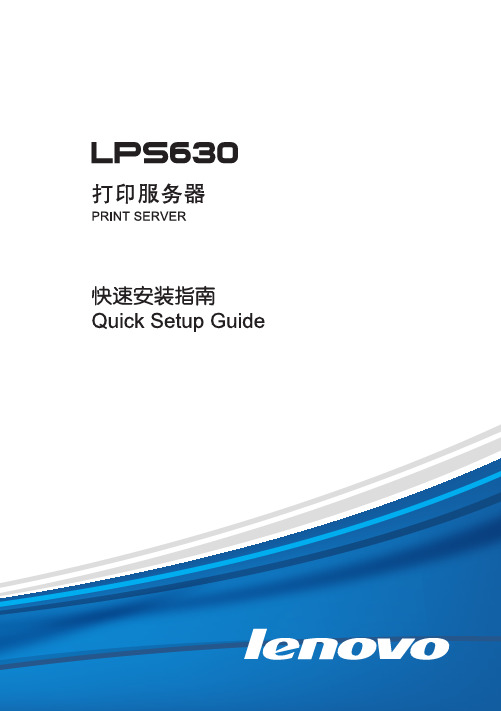
安装前注意事项安装前请先关闭Windows自带防火墙和禁用外加防火墙,方便搜索到硬件设备。
1、首先确定打印服务器LPS630已经正确地连接在您的电脑所在的网络上,并且电源已经连通。
2、请查看打印服务器LPS630面板上Power指示灯和Link指示灯是否亮起。
3、如果打印服务器LPS630的USB接口上接有打印机,请查看打印服务器LPS630面板上的USB指示灯是否亮起。
4、如Power指示灯不亮,请检查您的电源是否已经连通,如Link指示灯不亮请检查您的网络是否连通。
5、如您已经在USB接口上已经连接有打印机,但USB指示灯没有正确亮起,请检查您的打印机电源是否已经连通。
1.安装控制中心程序首先放入LPS630随机自带的驱动光盘(如果没有光盘请到联想网站/下载相关软件),光盘自动运行出现如下界面请点击【产品软件安装】,出现以下界面请点击【下一步】请输入用户信息,点击【下一步】请选择安装路径,点击【下一步】请点击【安装】,出现以下界面,此安装过程时间比较长,请耐心等待。
请点击【完成】,出现以下界面统,完成打印服务器控制中心的安装。
2.打印服务器设置下面我们对打印服务器LPS630进行一些常规设置如果您已经正常完成上述安装步骤。
请您直接点击电脑桌面上的【打印服务器控制中心】图标(或依次点击开始----程序----Lenovo----打印服务器控制中心----打印服务器控制中心)。
如果防火墙禁用了打印服务器控制中心访问网络功能,则会出现以下提示框,请更改防火墙设置,使打印服务器控制中心能正常访问网络。
设置完成后,会出现如下界面:注意:如出现以下画面,此界面表示没有任何LPS630的信息。
请您再次确定LPS630各个指示灯是否正确亮起(请参阅第一页的安装前注意事项)。
如果您确认指示灯已正确亮起,请点击【刷新服务器清单】按钮,再次进行搜索,如果还是没有搜索到,请与联想(北京)有限公司技术部门联络,咨询相关事宜。

路由器打印服务器设置技巧现在,越来越多的人开始使用无线网络进行办公和生活中的工作,而路由器则是无线网络的重要组成部分。
除了提供网络连接功能外,路由器还可以用来设置打印服务器,将打印机连接到网络并共享给多台电脑使用。
在这篇文章中,我们提供一些路由器打印服务器设置技巧,以帮助你更好地利用网络资源,提高工作和生活的效率。
1. 确认打印机适合网络连接在将打印机连接到路由器之前,需要确认打印机是否支持网络连接功能。
某些低端的打印机可能不支持与路由器连接,这时需要考虑更换设备。
如果打印机支持网络连接,就可以直接将打印机连接到路由器,然后开始设置打印服务器。
2. 连接打印机和路由器连接打印机和路由器是设置打印服务器的第一步。
通常可以通过无线或有线方式将打印机连接到路由器。
如果你使用的是有线连接,则需要将打印机直接插入路由器的一个端口。
如果你选择使用无线方式,则需要在打印机设置中选择网络连接选项,并输入路由器的用户名和密码进行连接。
当打印机成功连接到路由器之后,可以通过打印测试页面来确认打印机是否已经连接成功。
3. 安装打印机驱动程序在设置打印服务器之前,需要确保你已经安装了正确的打印机驱动程序。
在连接打印机和路由器之后,可以从打印机制造商的网站或者安装光盘中下载并安装适合你操作系统的驱动程序。
安装驱动程序可以保证打印机能够正常与电脑进行通信,并确保打印质量。
4. 打印机共享设置打印机共享设置是设置打印服务器的关键步骤。
在这步操作中,需要确定要共享打印机设备的电脑。
在大多数情况下,只需要共享一个电脑以实现网络打印功能即可。
这个电脑需要运行着需要打印的文件,并且该电脑需要安装相应的打印机驱动程序,这样其他电脑才能够通过无线网络连接到该电脑并进行打印。
5. 网络打印配置安装打印机驱动程序和完成打印机共享设置后,下一步是配置网络打印服务。
首先,需要在电脑上打开打印机偏好设置并选择设备选项卡,然后选择添加新打印机的选项。
Linksys WPS54G 打印服务器设置简单说明
注意:一定要找一个路由器(能自动分配IP地址的路由器)先用网线连接上打印服务器,然后插上电源。
这时,打印服务器就可以得到一个由路由器分配来的IP地址。
想知道这个IP地址是多少,请登陆您的路由器查看,查看到这个IP地址后(如果查看不到打印服务器IP,请拔掉打印服务器电源,按着复位键,再插上电源,直至完全启动,恢复工厂设置)。
然后,您就可以通过这个IP地址进入设置页面。
进行固定IP等各项设置。
1、在浏览器在输入打印服务器的IP地址,回车。
输入登录设置的用户名和密码,都是:admin
以下设置,数值仅供参考,您的实际可能不一定全完一致。
步骤是正确的。
2.选择Protocol→TCP/IP,并根据网络情况设置IP等。
3、下图:
如果要无线连接,请选择wireles s→Basic,填写无线路由的SSID
如果无线路由器设置了密码,请填写无线连接密码
4.连接好打印机,进入控制面板→传真和打印服务,选择添加打印机。
5.直接下一步。
步。
7.选择创建新端口,Standard TCI/IP Port,下一步。
8.填写打印机名或IP地址,就是打印服务器的地址。
9.选择自定义,并进入配置
10.这里主要设置协议,LPR设置
11、确定后,完成设置。
接着安装好打印机的驱动就可以了。
SMC无线打印服务器设置方法
1、首先,将无线打印服务器恢复出厂设置,拨掉电源,然后按住Diag 键,然后再插上电源就可以了(因为如果不恢复出厂设置,万一服务器已设置了固定IP则Ipscan将无法扫描到该IP,那么也就无法对该打印服务器进行设置了)。
2、用网线将打印服务器与路由器连接起来。
3、然后,用IpScan软件对路由器IP段进行扫描,找出打印服务器自动获取的IP地址。
比如笔者的路由器的IP段为10.0.0.1-10.0.0.255,子网掩码255.255.255.0,填入该IP地址段,然后搜索,扫描完成,一共找到四个IP址,除路由器IP地址与广播地址、电脑地址外,只有一个IP 地址10.0.0.106即打印服务器的IP地址。
在浏览器里输入该地址,可
以打开打印服务器的设置页面。
4、通常情况之下,我们应该将该打印服务器的IP地址设定为固定IP 地址。
5设置无线,须要注意的是,必须是路由器加密方式为WEP方式才连接得上,其它的加密方式是不能连接的。
将SSID号,频道及密钥按路由器一模一样的内容填写上去,然后确定。
如果在打印机已经设置好了情况之后还不能打印的话,可以采取拨掉电源重插的方式使设置生效。
6将USB连接线连接打印服务器与打印机,连接好了之后进行打印机的设置。
7在计算机上安装该型号的打印机驱动软件,安装之后将其端口更改为TCP/IP PORT端口,并将其端口IP地址设置为打印服务器的IP地址。
配置和管理打印服务器汇报人:2024-01-07•打印服务器概述•打印服务器的配置•打印服务器的管理目录•打印服务器的安全与优化•打印服务器的故障排除与维护•案例分析与实践01打印服务器概述0102它充当打印机和计算机之间的中介,处理来自计算机的打印请求,并将数据发送到打印机进行打印。
打印服务器是一种网络设备,用于管理和控制打印机的连接、通信和打印任务。
打印服务器能够管理网络上的打印机连接,包括添加、删除和配置打印机。
管理打印机连接打印服务器接收来自计算机的打印请求,并将这些请求路由到相应的打印机进行处理。
处理打印任务打印服务器可以管理打印队列,对打印任务进行排序、暂停、恢复和取消等操作。
打印队列管理打印服务器可以配置用户权限和访问控制,以限制对打印机和打印任务的访问。
用户权限和访问控制独立式打印服务器是一种独立的硬件设备,通过USB、以太网或无线网络连接打印机。
独立式打印服务器内置式打印服务器软件式打印服务器内置式打印服务器是打印机内部集成的硬件设备,通过内置的打印服务器模块连接打印机。
软件式打印服务器是通过安装在计算机上的软件来模拟打印服务器的功能。
03020102打印服务器的配置根据打印需求和预算,选择合适的服务器硬件,包括处理器、内存、存储和网络接口卡等。
服务器硬件选择确保服务器能够与打印机正确连接,可能需要配置打印机驱动程序和端口设置。
连接打印机根据实际情况选择合适的网络连接类型,如以太网、Wi-Fi等,并配置相应的网络参数。
配置防火墙、访问控制列表等网络安全设置,以确保打印服务器的安全性和稳定性。
网络安全设置网络连接类型根据打印服务器的硬件配置和需求,选择合适的操作系统,如Windows Server、Linux等。
打印管理软件安装并配置打印管理软件,如Print Management、CUPS等,以实现打印任务的调度和管理。
03打印服务器的管理创建、修改和删除用户账号,设置用户权限和角色,以控制用户对打印服务器的访问。
安装并配置PS101『注意』本文中,PS101的使用环境是MS网络,设置PS101的电脑使用的操作系统是Windows XP,若您的电脑启用了Windows连接防火墙及其他网络防火墙,最好暂时将其关闭,待设置完PS101后再启用。
安装打印服务器高级管理工具(FirstGear)1. PS101的出厂设置是从DHCP服务器自动获得IP地址,但若网络中没有DHCP服务器,通过管理工具亦能轻松完成相关配置,在PS101的技术支持页面可下载到NETGEAR 打印服务器高级管理工具psv301。
2. 将PS101接入网络中,决定了将PS101设置为哪个IP后,选择一台与PS101在同一网段的电脑来配置PS101。
3. 在MS操作系统环境的网络中使用PS101,只要给PS101设置一个IP地址就够了。
而方法很灵活,下面介绍两种方式,用不同的程序(管理工具中含有多个程序)来完成相同的操作。
运行设置向导设置PS101∙适用于使用了DHCP服务器的网络∙若网络中没有使用DHCP服务器,请参看后面“运行IPSetup设置PS101”的内容1.在安装好管理工具后,可通过“开始”->“所有程序”中找到新安装的程序组中的程序,运行“NETGEAR Print Server Setup Wizard”,如图:图12.出现了设置向导的第一个画面,点击“下一步”搜索网络中的打印服务器,如图:图23.由于PS101出厂默认设置是从DHCP获得IP地址,通常若网络中的DHCP服务器正常,PS101将自动获得一个IP地址,设置向导会找到网络中的PS101,搜索的结果就将如下,然后选中PS101的设备名称,点击下一步:图3若设置向导没有找到PS101,请检查网线连接及状态灯,确认已关闭了网络防火墙,然后点击“Refresh”按钮刷新。
4.跟着出现给设备重命名的页面,还可以给它定义工作组:图45.接着是给PS101设置固定IP地址及掩码网关,务必记住这个IP地址,因为安装添加打印机时会用到。
一〃EDIMAX打印服务器所支持的操作系统及协议:
对Netware 3.x4.x支持IPX/SPX协议〃
对Windows 95、Windows KT、Unix支持TCP/IP协议〃
二〃EDIMAX打印服务器的应用模式:
1〃点对点模式:
计算机将打印到本地打印口的打印作业转向到打印服务器,打印服务器再将打印作业发往打印机,在仅有Windows 95的点对点网络中应用这种模式〃
2〃服务器模式(需Windows NT或者Netware服务器)
应用这种模式时,所有的计算机会将打印作业发往Windows NT或Netware服务器排队,Windows NT或N etware服务器再将打印作业发往打印服务器,打印服务器再发往打印机〃
三,EDIMAX打印服务器的物理安装
1〃将打印服务器连到局城网上,可用双绞线也可用细缆〃
2〃将打印机连接到打印服务器上〃
3〃插上打印服务器的专用电源〃
四、EDIMAX打印服务器在仅有Windows 95的点对点网络中的安装及配置:
1〃将所有将用打印服务器打印的计算机连成局域网(需网卡、集线器,双绞线或细缆)〃
2〃物理安装打印服务器,详见“EDIMAX打印服务器的物理安装”〃
3〃在某台Windows 95上加载IPX/SPX和TCP/IP协议,这台计算机将用来设置EDIMAX打印服务器〃
4〃在每台Windows 95计算机上加载TCP/IP协议〃不用设置IP地址〃
5〃安装EDIMAX打印服务嚣配置程序:将随机软盘中标有PrintSir Utilities for Windows 95/98/NT插进步骤3中设置的PC机软驱中,执行软盘上的Setup〃exe安装程序,依屏幕提示完成安装〃
6〃设置EDIMAX打印服务器的IP地址:
开始→程序→PrintSir Utility→Printsir→ Configuration→IP cfg→Manual→在空白外输入计划分给EDIMAX 打印服务器的IP地址,例如:192.168.2.3→Write→DHCP cfg→“DHCP startup”项选“auto”(如果您的局域网中没有DHCP服务器,EDIMAX的打印服务器将自动设置为DHCP服务器,如果您的局域网中有DHCP 服务器,则EDIMAX打印服务器将自动关闭自己的DHCP服务器功能) →“DHCP SETUP"项选"Manual”(以下将设置DHCP服务器管理的IP地址范围) →“starting”处输入IP地址范围的起始地址,例如:192.168.2.
2 →“IP range”处输入DHCP服务器管理的IP地址个数,例如:200 →“Netmask”处输入255。
255〃255〃0 →Write →确定〃
7〃断开EDIMAX打印服务器的电源,再接通电源〃
8〃重新启动每台PC机,以使这些PC从打印服务器处获得必要的IP信息<如果打印服务器做DHCP服务器)〃
9〃在每台Windows 95计算机上安装TCP/IP打印服务:
将标有“PrintSir LPR Pri nt Driver for Windows 95/98盘插入软驱中,运行A:\setup依屏幕提示完成安装〃
10〃在每台Windows 95计算机上添加本地打印机(注意是本地打印机而不是网络打印机),即将打印服务器连接的三台打印机的驱动程序安装到每台Pc上〃
1 1〃使打印作业发往打印服务器
①设置打印服务器第一个并口(LPTl)连接的打印机:在每台Windows 95计算机上选中接在打印服务器第一个并口的打印机图标→右击鼠标→属性→详细资料→添加端口→选中“其它→选中PrintSir LPR Port→确定→选中在步骤6中设置的EDIMAX打印服务器的IP地址→“Print port’处选中LPTl→OK〃
②设置打印服务器第二个并口(LPT2)连接的打印机:在每台Windows 95计算机上选中接
在打印服务器第二个并口的打印机图标→右击鼠标→属性→详细资料→添加端口→选中“其
它’ →选中PrintSir LPR Port→确定→选中在步骤6中设置的EDIMAX打印服务器的IP地
址→“Print port”处选中LPT2→OK〃
③设置打印服务器第三个并口(LPT3)连接的打印机:在每台Windows 95计算机上选中接
在打印服务器第三个并口的打印机圈标→右击鼠标→属性→详细资料→添加端口→选中’其
它” →选中PrintSir LPR Port→确定→选中在步骤6中设置的EDIMAX打中服务器的IP地
址→“Print port”处选中LPT3→OK〃
1 2〃在每台Windows 95计算机上对每台打印机打印测试页,以测试打印机是否成功安装〃
五、EDIMAX打印服务器在Windows NT网络中的安装
以下所指Windows NT网络是指服务器为Windows NT 4〃0工作站为Windows 95的局域网
1〃将所有将用打印服务器打印的计算机连成局域网(需网卡,集线器,双绞线或细缆)〃
2〃将打印服务器做物理安装,详见“EDIMAX打印服务器的物理安装”〃
3〃设置EDIMAX打印服务器的IP地址,步骤同四中的步骤3〃4〃5〃6〃
4〃断开EDIMAX打印服务器的电源,再接通电源〃
5〃在Windows NT上安装TCP/IP,设置”地址、子网掩码,注意IP地址与打印服务器的IP地址在同一I P子网中〃
6〃设置每一台Windows 95,使它们可以登录到Windows NT服务器上〃
7〃在Windows NT上安装“Microsoft TCP/IP打印”服务〃
8〃在Windows NT上安装本地打印机(注意是本地打印机而不是网络打印机)〃
①安装打印服务器LPTl口所连的打印机:
我的电脑→打印机→添加打印机→我的电脑→下一步→添加端口→LPR PORT→新端口→“提供LPD的服务器的名称或地址:”输入在步骤5中为EDIMAX打印服务器设置的IP地址,“服务器上的打印机或打印队列名:”LPTl→关闭→下一步→选择打印机型号→下一步→→下一步→共享→下一步→是(推荐)(Y) →完成→插入NT光盘,输入路径〃
②安装打印服务器LPT2口所连的打印机:
我的电脑→打印机→添加打印机→我的电脑→下一步→添加端口→LPR PORT→新端口→“提供LPD的服务器的名称或地址:”输入在步骤5中为EDIMAX打印服务器设置的IP地址,“服务器上的打印机或打印队列名:”LPT2→关闭→下一步→选择打印机型号→下一步→→下一步→共享→下一步→是(推荐)(Y) →完成→插入NT光盘,输入路径〃
③安装打印服务器LPT3口所连的打印机:
我的电脑→打印机→添加打印机→我的电脑→下一步→添加端口→LPR PORT→新端口→“提供LPD的服务器的名称或地址:”输入在步骤5中为EDIMAX打印服务器设置的IP地址,“服务器上的打印机或打印队列名:”LPT3→关闭→下一步→选择打印机型号→下一步→→下一步→共享→下一步→是(推荐)(Y) →完成→插入NT光盘,输入路径〃
9〃在每台Windows 95工作站上安装网络打印机,使其打印到Windows NT的每台共享打印机上〃
9〃1使每台Windows 95计算机登录到NT服务器〃
9〃2在每台Windows 95计算机上添加本地打印机(注意是本地打印机而不是网络打印机):依次安装打印服务器连接的各台打印机的驱动程序〃
9〃3使每台Windows 95的打印作业发往在步骤8中建立的Windows NT的共享打印机〃
在每台Windows 95上选中在步骤9〃2中刚安装的打印机图标→右击鼠标→属性→详细资料
→添加端口→浏览→双击Windows NT服务器的名字→选中Windows NT的共享打印机的名字→确定→确定→确定〃
对另外两台打印机,再次重复以上步骤〃
10〃在WINDOWS 2000/winxp下安装
添加打印机→添加本地打印机→创建新端口→Standard TCP/IP Port→打印服务器的IP地址→设备类型自定义→设置→协议LPR队列
LPTl→完成→选择打印机类型〃。